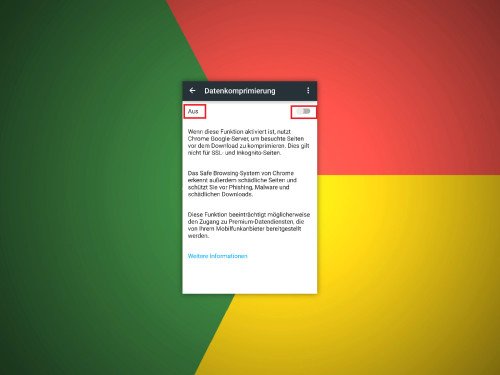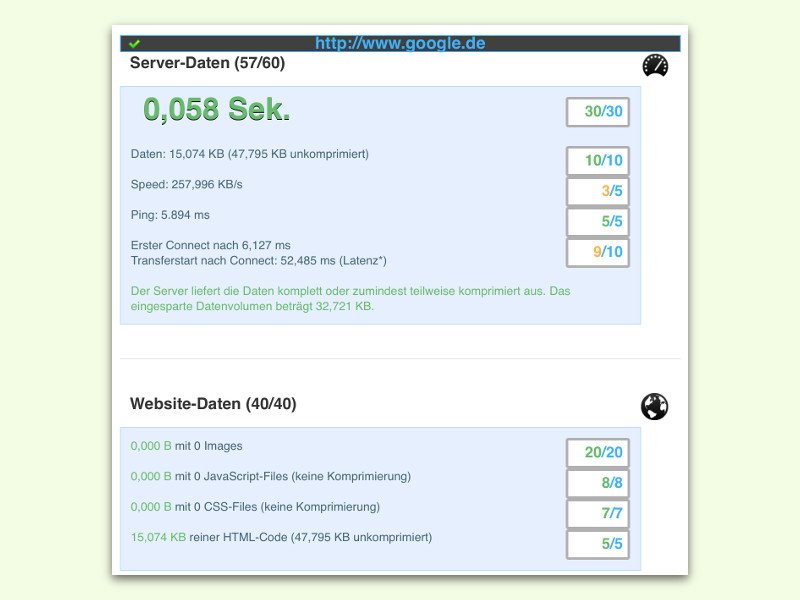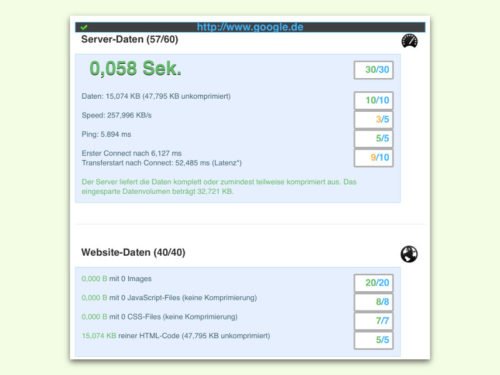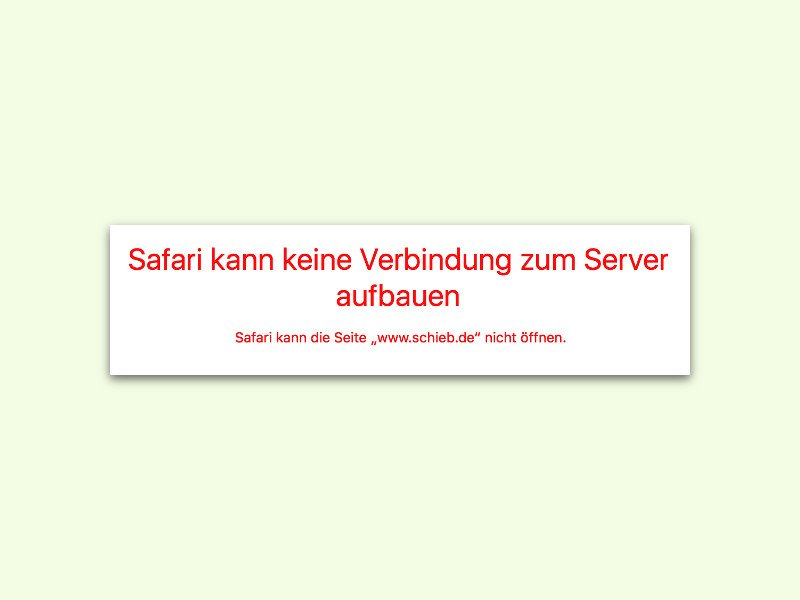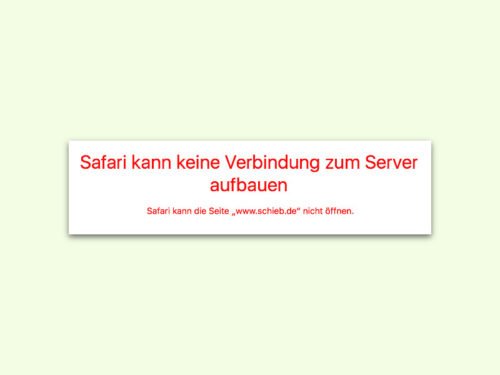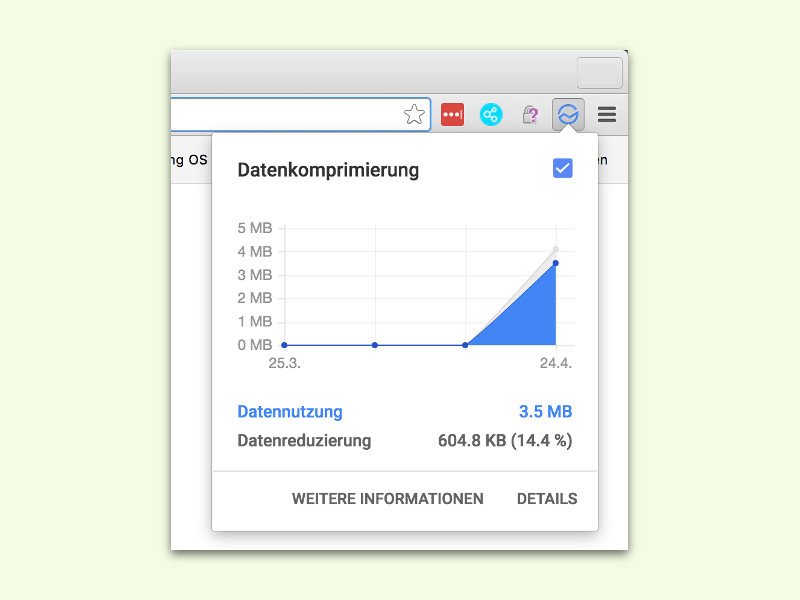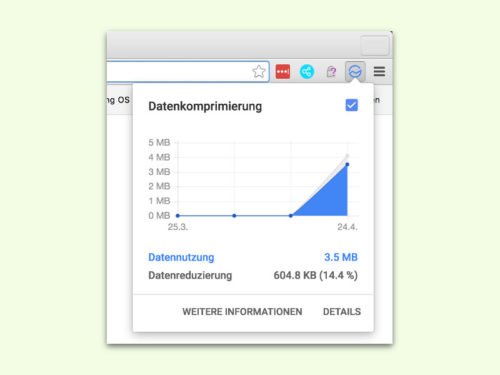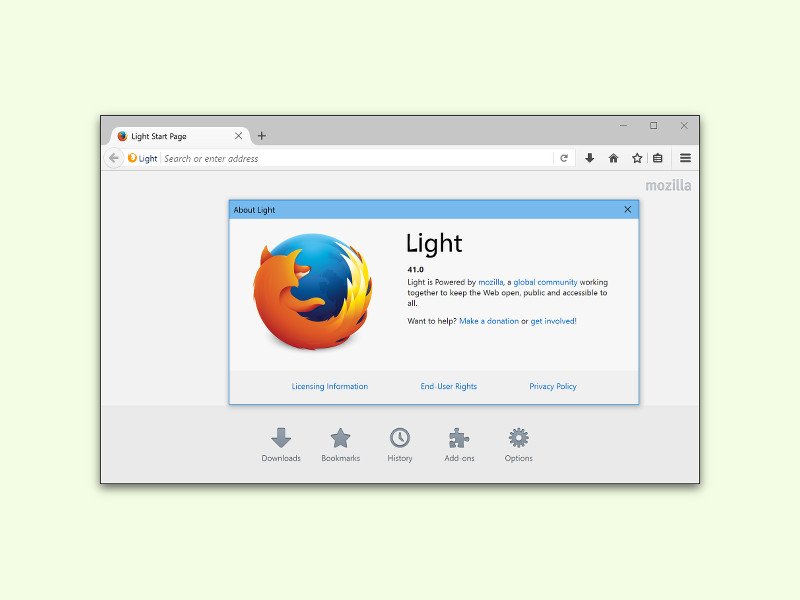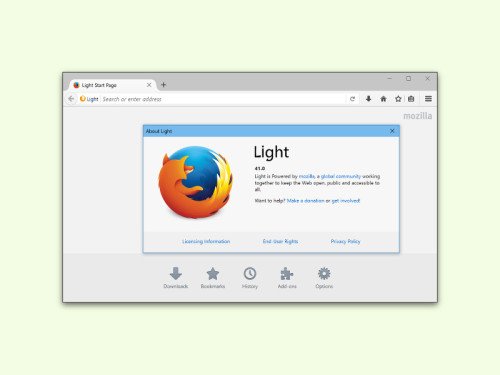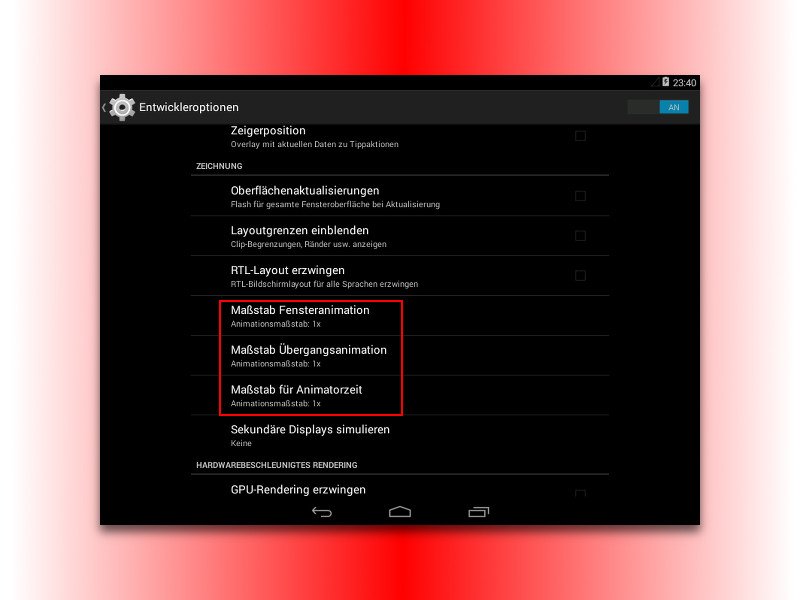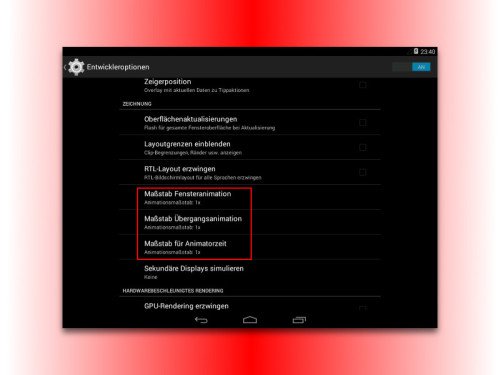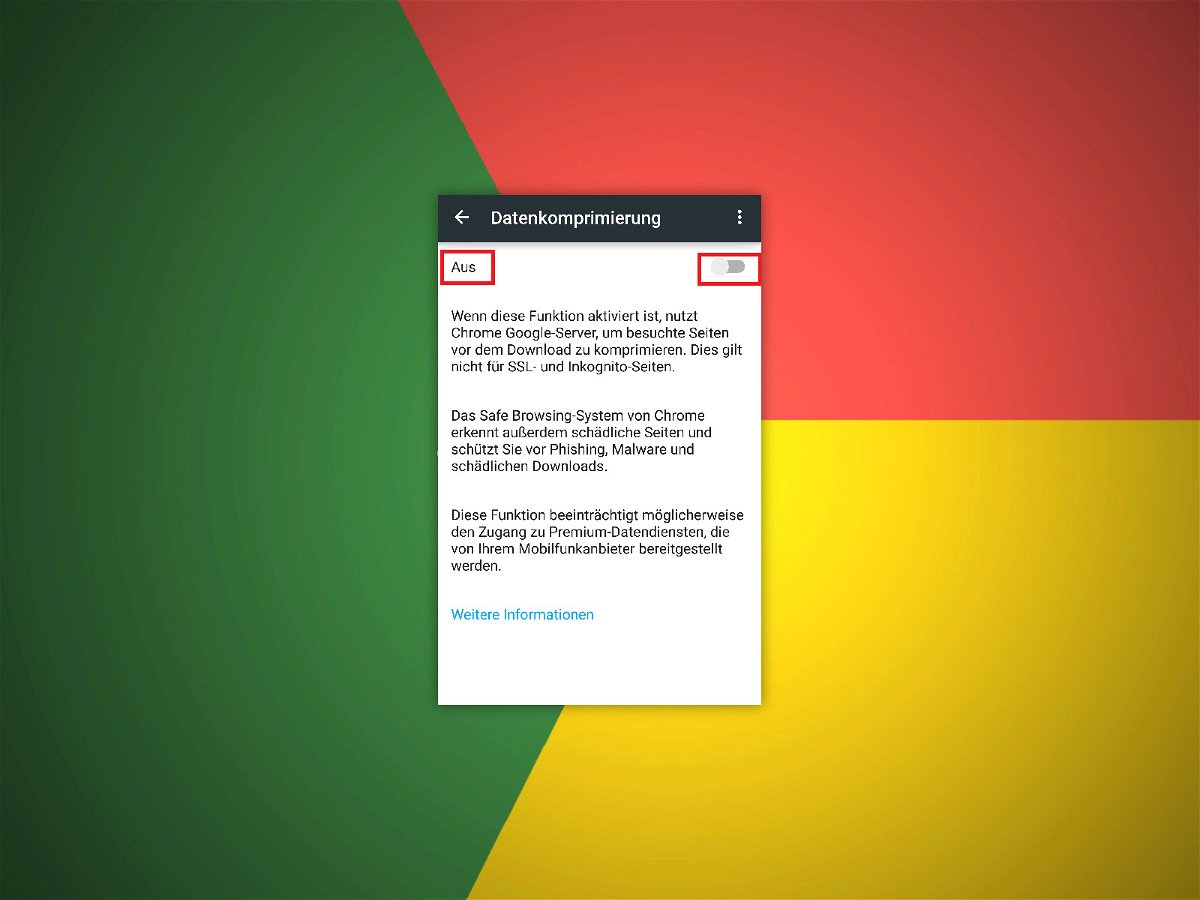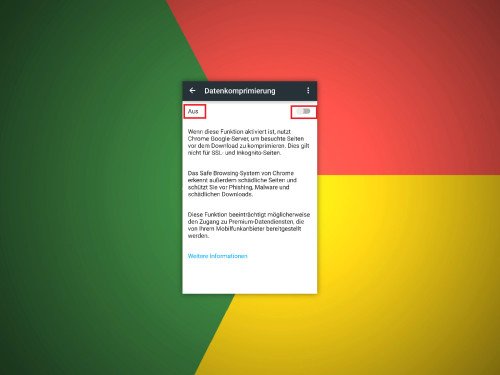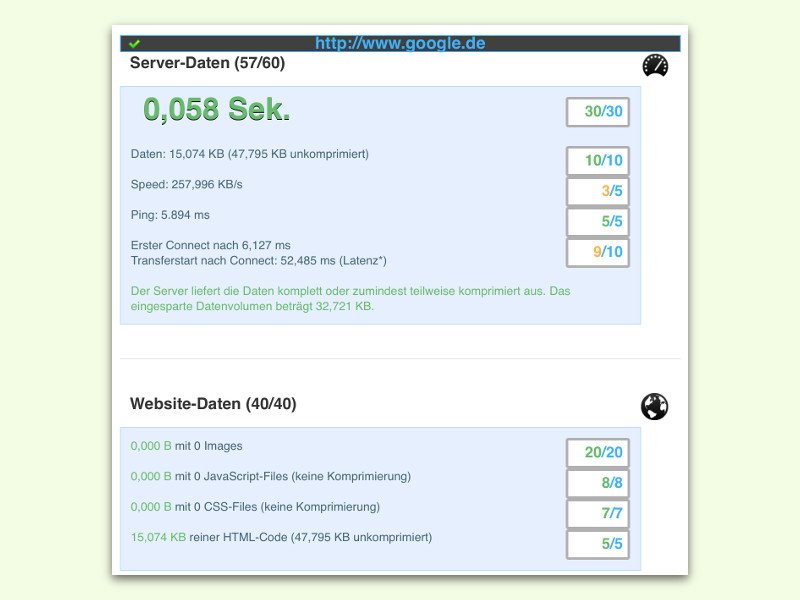
21.05.2016 | Tipps
Wenn sich die Besucher über eine lahme Verbindung zu einer bestimmten Website ärgern, ist guter Rat zunächst teuer. Woran liegt es – am Server, an den Bildern oder an der Programmierung? Genauen Aufschluss liefert ein kostenloser Web-Dienst.
Zur Analyse der Geschwindigkeit der eigenen Website muss man kein Programm installieren. Es genügt ein beliebiges Gerät mit Internet-Zugriff und ein Browser.
Unter der Adresse www.pagespeed.de einfach in das große Text-Feld die URL zur betreffenden Internet-Seite eintippen und dann auf den Button gebe mir alle Daten aus klicken.
Dann weiter nach unten scrollen – dort erscheinen nach wenigen Augenblicken detaillierte Infos darüber, wie lange die einzelnen Elemente der Website zum Laden brauchen. Hier lassen sich auch Ansatz-Punkte zur anschließenden Optimierung der Website finden.
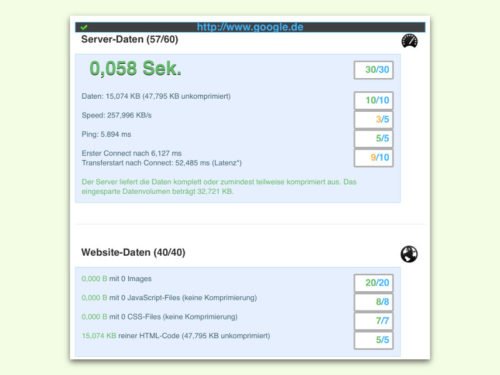
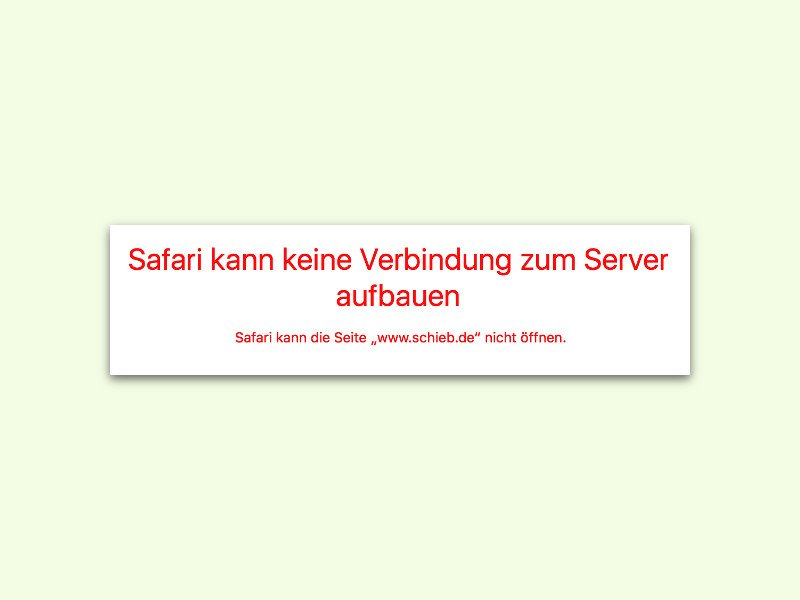
18.05.2016 | Tipps
Bei sinkenden Statistiken und fehlenden Besuchern auf der eigenen Website sollten bei jedem Webmaster die Alarm-Glocken läuten.
Denn weniger Besucher bedeutet meist auch weniger Umsatz.
Daher sollte jeder Webmaster testen, wie schnell der eigene Server auf Anfragen von verschiedenen Geräte-Typen antwortet.
Nichts ist für Besucher nerviger, als wenn man endlos auf das Laden einer Website warten muss – egal, ob es um den Upload oder die schlichte Anzeige einer Webseite geht.
So geht es:
- Die Webseite aufrufen und die Sekunden zählen, so wie der Besucher es auch täte.
- Wenn das länger dauert, wäre der Besucher schon längst weg.
- Speed-Test starten. Da gibt es diverse Tools im Internet, die funktionsfähig sind.
- Server-Auslastung unter die Lupe nehmen und begrenzen.
Unnötige Plug-Ins und nervige, bombastische Werbe-Banner ausschalten!
Damit erhöht sich die Lade-Geschwindigkeit enorm!
- Nachforschen, ob man durch Malware auf dem Server zur Spam-Schleuder geworden ist.
Wenn Inhalte, zum Beispiel für einen Blog, hochgeladen werden sollen und der Server nicht ansprechbar ist, hat niemand Lust, auf so einem langsamen Server zu arbeiten oder sich eine Webseite anzuschauen.
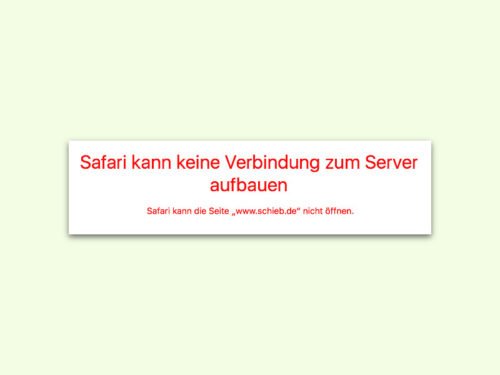
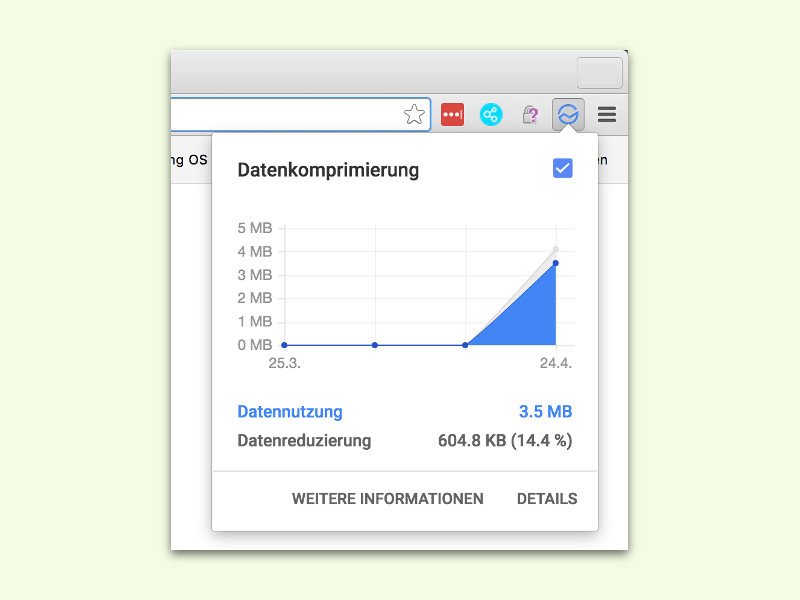
24.04.2016 | Internet
Auf Reisen oder bei öffentlichen Hot-Spots ist das Internet oft alles andere als schnell. Mit Google Chrome lassen sich Webseiten schneller laden, wenn man die Daten-Komprimierung einschaltet.
Die Daten-Komprimierung ist ein Chrome-Add-On, das sich über den Chrome Web Store kostenlos laden lässt. Bei aktivierter Erweiterung werden Webseiten nicht direkt, sondern über eine Zwischen-Station geladen. Die macht die Daten kleiner, sodass sie schneller geladen werden.
Tipp: Per Klick auf das Symbol der Daten-Komprimierung oben rechts im Chrome-Fenster kann man jederzeit ablesen, wie viel Daten durch den Einsatz der Erweiterung bereits gespart wurden.
https://chrome.google.com/webstore/detail/data-saver/pfmgfdlgomnbgkofeojodiodmgpgmkac
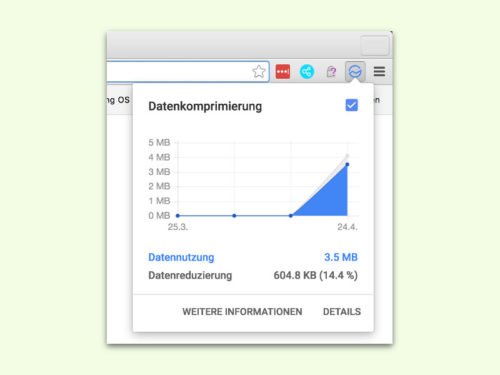

09.11.2015 | Netzwerk
Der Bundestag hat die Aufhebung des so genannten Routerzwangs beschlossen. Demnächst entscheiden nicht mehr die Provider, welcher Router bei uns zu Hause steht, sondern wir selbst.Das sind gute Nachrichten! Doch jeder sollte mal sein WLAN untersuchen, ob es das maximal mögliche Tempo liefert.
(mehr …)

28.10.2015 | Netzwerk
Das eigene WLAN bricht dauernd zusammen oder ist, besonders in den Abendstunden, unsagbar lahm? Das muss nicht sein – besonders dann nicht, wenn man in der Nähe des Routers sitzt.
Dann kann man nämlich statt WLAN auch einfach auf das gute alte Ethernet zurückgreifen. Ethernet wird immer schneller und arbeitet zuverlässiger als drahtlose Netzwerke. Wenn man regelmäßig auf eine konstante Internetverbindung angewiesen ist, sollte man Ethernet verwenden. Es ist schneller.
Bei WLAN gibt es zudem viele Faktoren, die eine drahtlose Verbindung stören können wie dicke Wände, oder auch die Anzahl der benachbarten Drahtlos-Netze, die auf ähnlichen Funk-Kanälen senden.
Manchmal wirkt ein einfaches Ethernet-Kabel also Wunder.

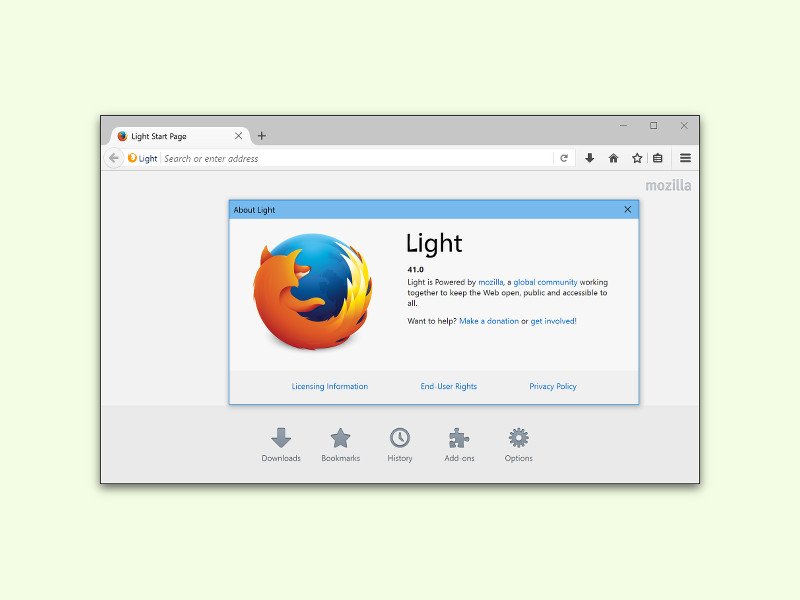
24.09.2015 | Internet
Firefox ist in Deutschland einer der beliebtesten Browser – und das zu Recht. Manch einem ist Mozilla Firefox aber immer noch zu langsam. Dann kommt „Light“ wie gerufen. Der schnellste Firefox aller Zeiten ist besonders für solche Nutzer gedacht – und gratis zu testen.
Über die Jahre hat Firefox nämlich einiges angesammelt. Bei „Light“ ist der Name Programm: Hier hat Firefox eine Abspeck-Kur erhalten. Viele nicht lebenswichtige Funktionen des Browsers sind nicht dabei, sodass das Programm wirklich leichtgewichtig wird.
Die benutzerdefinierte Firefox-Version verzichtet auf Werkzeuge wie etwa die Entwickler-Tools, Rechtschreibprüfung oder das Ausdrucken von Webseiten. Wer nichts weiter als nur surfen will, und das in Lichtgeschwindigkeit, für den ist Light die erste Wahl. Einfach mal ausprobieren!
Gratis-Download: https://sourceforge.net/projects/lightfirefox/
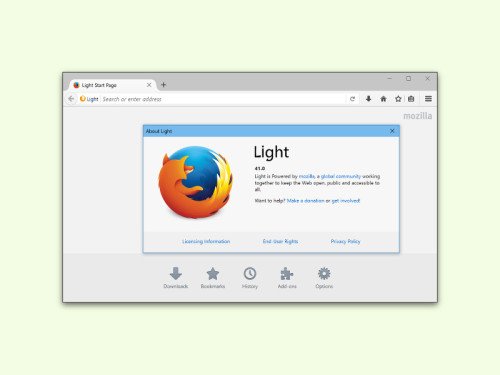
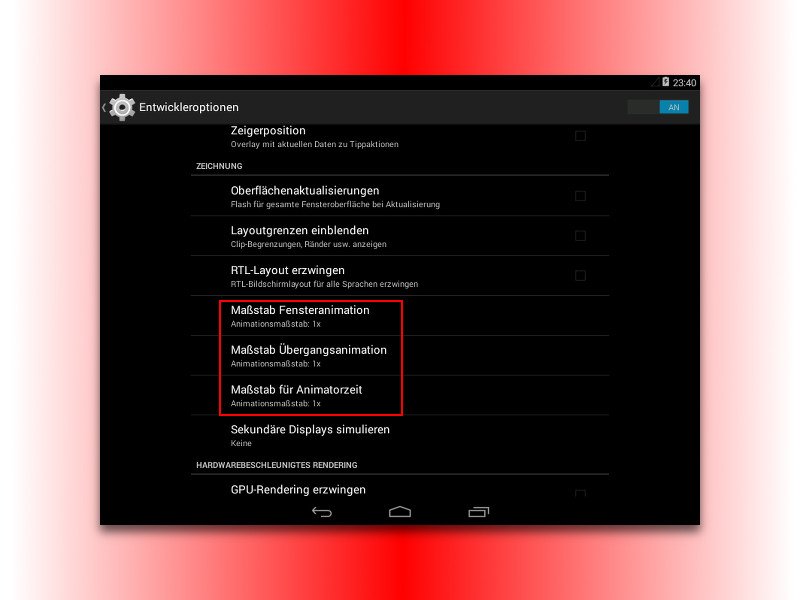
22.07.2015 | Android
Egal, ob es brandneues Gerät oder schon ein etwas älteres Modell ist: Jedes Android-Smartphone und –Tablet kann schneller gemacht werden – und das völlig gratis. Möglich wird das mit einem versteckten Entwickler-Menü.
Hier die nötigen Schritte, um das eigene Android-Mobilgerät spürbar zu beschleunigen:
- Als Erstes werden die Einstellungen geöffnet.
- Jetzt zum Bereich „Über das Telefon“ (oder ähnlich) wechseln.
- Als Nächstes so oft auf die Build-Nummer tippen, bis das Gerät anzeigt, dass man ein Entwickler ist.
- Nun wird zum Einstellungs-Menü zurückgekehrt, wo sich nunmehr ein neues Untermenü namens „Entwickleroptionen“ findet.
- Unter der Überschrift „Zeichnung“ werden drei Optionen verstellt: „Maßstab Fensteranimation“, „Maßstab Übergangsanimation“ und „Maßstab für Animatorzeit“.
- Als Wert jeweils „0.5x“ festlegen.
Zum Schluss wird das Android-Gerät neu gestartet. Anschließend reagiert die Oberfläche schneller, wodurch die Arbeit flotter von der Hand geht.
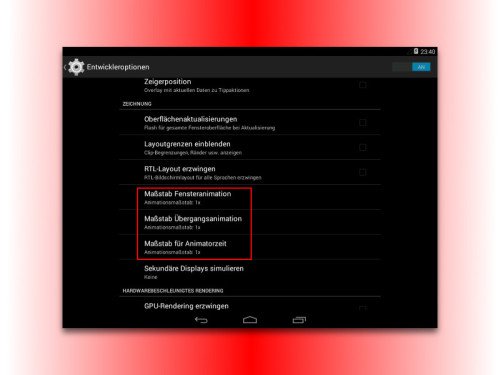
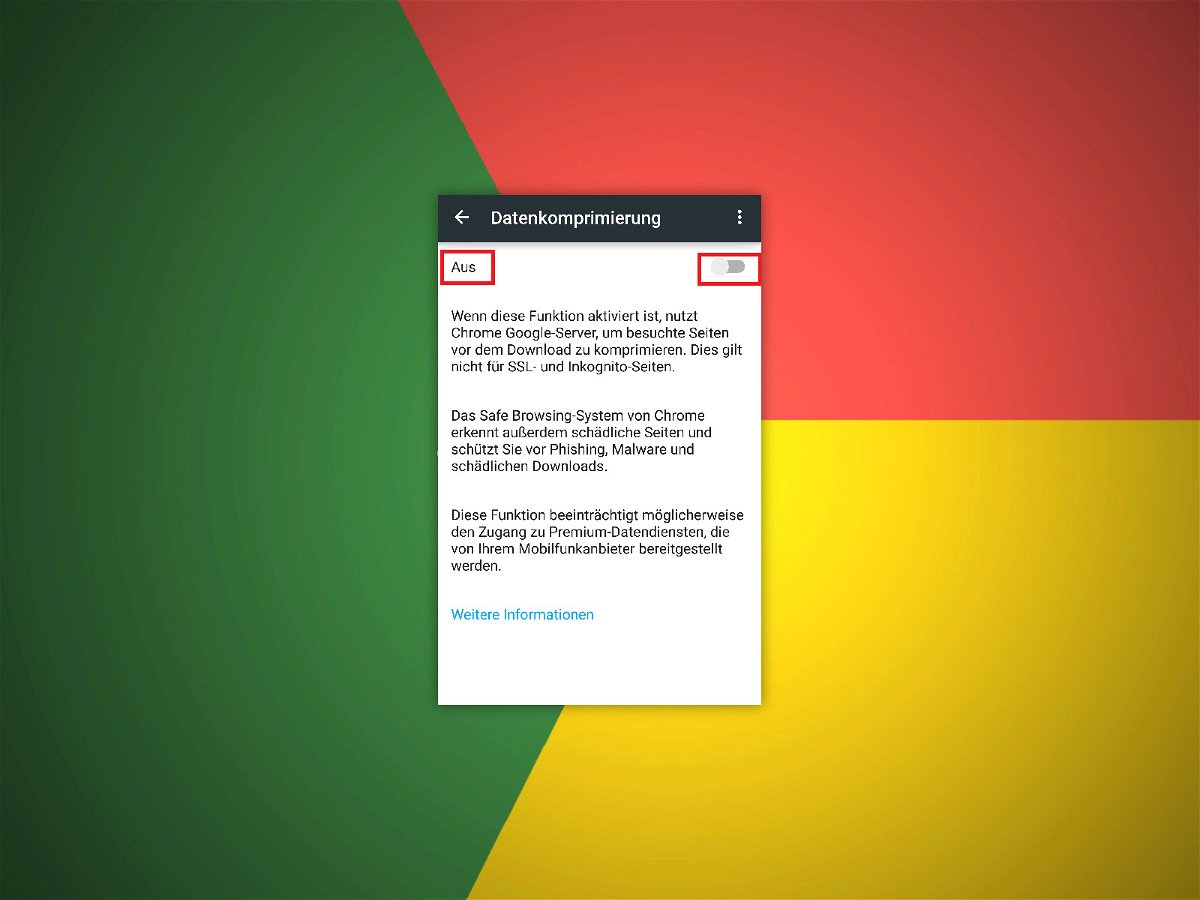
22.06.2015 | Mobility
Der mobile Chrome-Browser enthält eine praktische Funktion, mit der sich Datenvolumen sparen lässt: Die Datenkomprimierung. Damit werden beim Surfen die herunterzuladenden Daten verkleinert, sodass man Traffic spart. Und nebenbei laden manche Seiten auch schneller.
Wer die Datenkomprimierung von Google Chrome einschalten will, geht in Android wie folgt vor:
- Als Erstes wird die Chrome-App geöffnet, beispielsweise über ein Symbol in der Apps-Liste.
- Jetzt oben auf das Drei-Punkte-Symbol tippen, um so das Menü zu öffnen.
- Hier wechselt man zu den Einstellungen.
- In der angezeigten Liste wird dann die Datenkomprimierung gesucht.
- Einschalten – fertig!
Bitte beachten: Bei eingeschalteter Datenkomprimierung können einige Seiten den Standort des Nutzers möglicherweise nicht genau bestimmen. Einige Bilder erscheinen dank der Komprimierung vielleicht etwas unscharf.